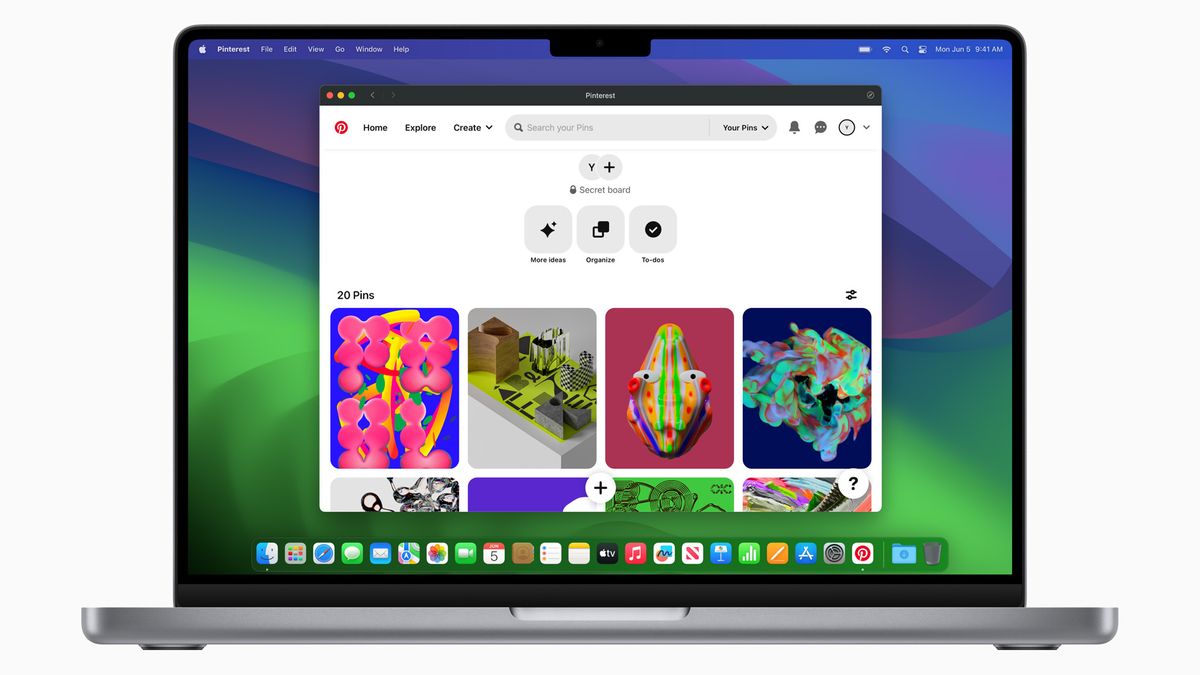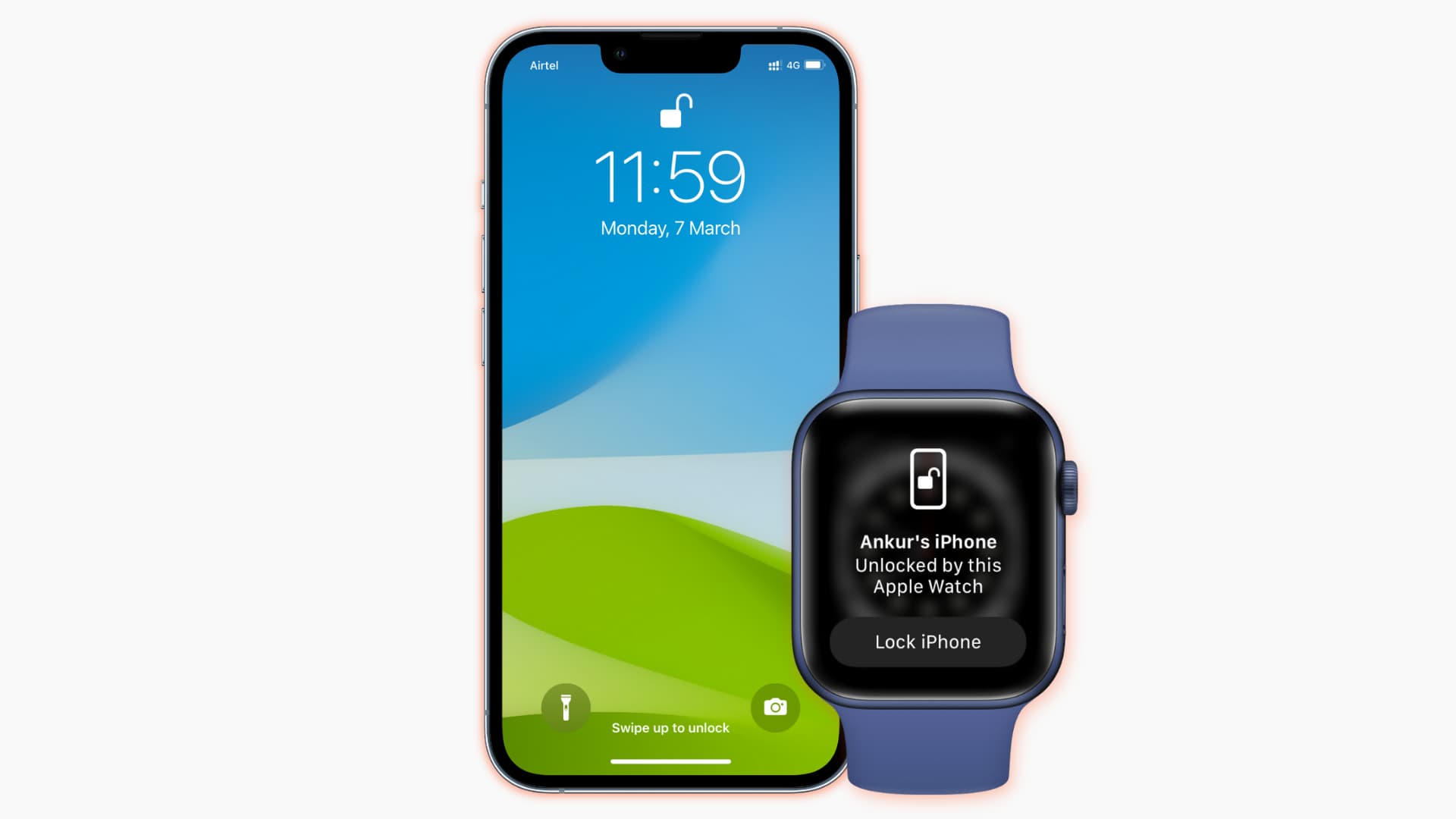Trọn bộ các phím tắt trên Macbook mà bạn cần PHẢI BIẾT
Dựa trên hướng dẫn từ Apple và các nguồn công nghệ uy tín, bài viết này của MacSG sẽ giới thiệu danh sách phím tắt phổ biến, cách tùy chỉnh và mẹo sử dụng, giúp bạn thao tác mượt mà hơn – dù là người mới hay đã quen dùng MacBook.
Phím Tắt Cơ Bản: Nền Tảng Cho Mọi Tác Vụ
Bắt đầu với “phím tắt trên MacBook”, bạn nên làm quen với những tổ hợp cơ bản mà ai cũng cần.
- Command + C: Sao chép nội dung – thao tác quen thuộc để lưu tạm dữ liệu.
- Command + V: Dán nội dung vừa sao chép – nhanh gọn không cần chuột.
- Command + X: Cắt nội dung – tiện lợi khi cần di chuyển văn bản.
- Command + S: Lưu tài liệu ngay lập tức – tránh mất dữ liệu khi làm việc.
- Command + Q: Thoát hoàn toàn ứng dụng – tiết kiệm tài nguyên máy.
- Command + W: Đóng cửa sổ hiện tại – giữ ứng dụng chạy nền mà không thoát hẳn.
- Command + Tab: Chuyển đổi giữa các ứng dụng đang mở
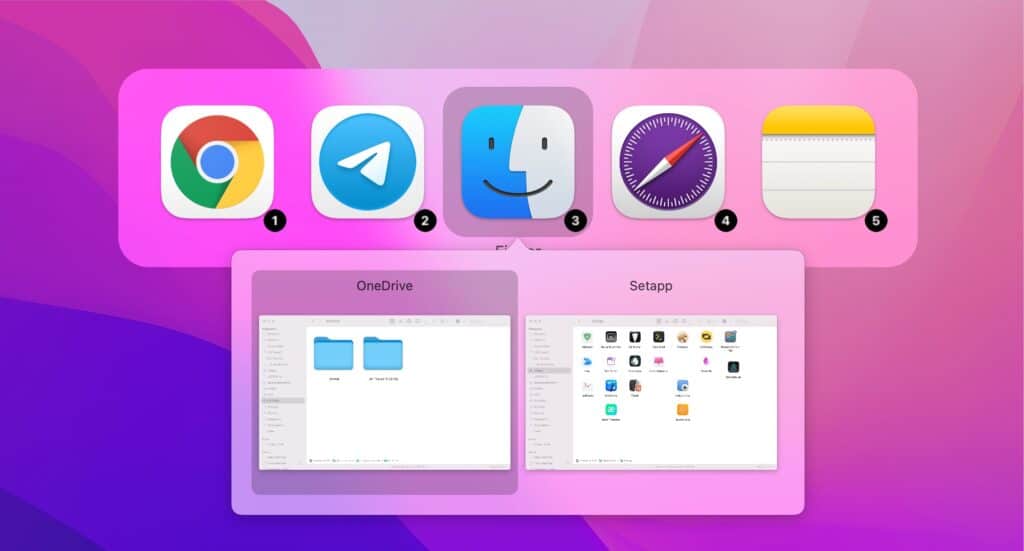
Một thanh menu sẽ hiện lên, cho phép bạn nhảy qua lại giữa Safari, Word hay bất kỳ chương trình nào chỉ trong tích tắc.
Quản Lý Cửa Sổ và Đa Nhiệm Hiệu Quả
Khi làm việc với nhiều ứng dụng, “phím tắt trên MacBook” giúp bạn quản lý cửa sổ dễ dàng hơn.
- Command + M: Thu nhỏ cửa sổ xuống Dock – giữ màn hình gọn gàng.
- Command + H: Ẩn ứng dụng đang mở – vẫn chạy nền mà không chiếm không gian.
- F3: Mở Mission Control – xem toàn bộ cửa sổ và sắp xếp công việc nhanh chóng.
- Command + Option + Esc: Mở Force Quit – thoát ứng dụng treo mà không cần khởi động lại.
- Control + Command + Q: Khóa màn hình ngay lập tức – bảo vệ dữ liệu khi rời máy.
Những tổ hợp này giúp bạn làm chủ không gian làm việc, đặc biệt khi cần xử lý nhiều tác vụ cùng lúc mà không bị rối mắt.
Phím Tắt Chụp Màn Hình và Tìm Kiếm
Chụp màn hình và tìm kiếm nhanh là hai nhu cầu phổ biến, và “phím tắt trên MacBook” đáp ứng rất tốt.
- Command + Shift + 3: Chụp toàn màn hình – ảnh lưu tự động vào desktop.
- Command + Shift + 4: Chụp vùng chọn – khoanh vùng linh hoạt bằng con trỏ.
- Command + Space: Mở Spotlight Search – tìm ứng dụng, file hay thông tin trực tuyến trong giây lát.
Phím Tắt Khi Soạn Thảo và Duyệt Web
Với công việc văn bản và duyệt web, “phím tắt trên MacBook” giúp bạn tiết kiệm thời gian đáng kể.
- Command + A: Chọn toàn bộ nội dung – nhanh chóng highlight mọi thứ.
- Command + Z: Hoàn tác thao tác trước – sửa lỗi sai tức thì.
- Command + B: In đậm chữ – định dạng văn bản chuyên nghiệp.
- Command + I: In nghiêng chữ – thêm phong cách cho nội dung.
- Command + T: Mở tab mới trên Safari – duyệt web hiệu quả hơn.
- Command + R: Tải lại trang web – cập nhật nội dung ngay lập tức.
- Command + L: Chọn thanh địa chỉ – tìm kiếm hoặc nhập URL nhanh chóng.
Các tổ hợp này hoạt động tốt trên Pages, Word, Safari hay Chrome, giúp bạn xử lý văn bản và lướt web mượt mà hơn.
Tùy Chỉnh Phím Chức Năng và Phím Fn
Dãy phím chức năng (F1-F12) trên MacBook mặc định điều khiển phần cứng: F1/F2 thay đổi độ sáng, F11/F12 chỉnh âm lượng. Chẳng hạn bạn muốn dùng như phím F tiêu chuẩn (cho lập trình hay phần mềm chuyên dụng)
Giữ phím Fn khi nhấn. Để tiện hơn, vào Cài Đặt Hệ Thống > Bàn Phím (Keyboard), bật tùy chọn “Use F1, F2, etc. keys as standard function keys” – bạn sẽ không cần giữ Fn nữa.
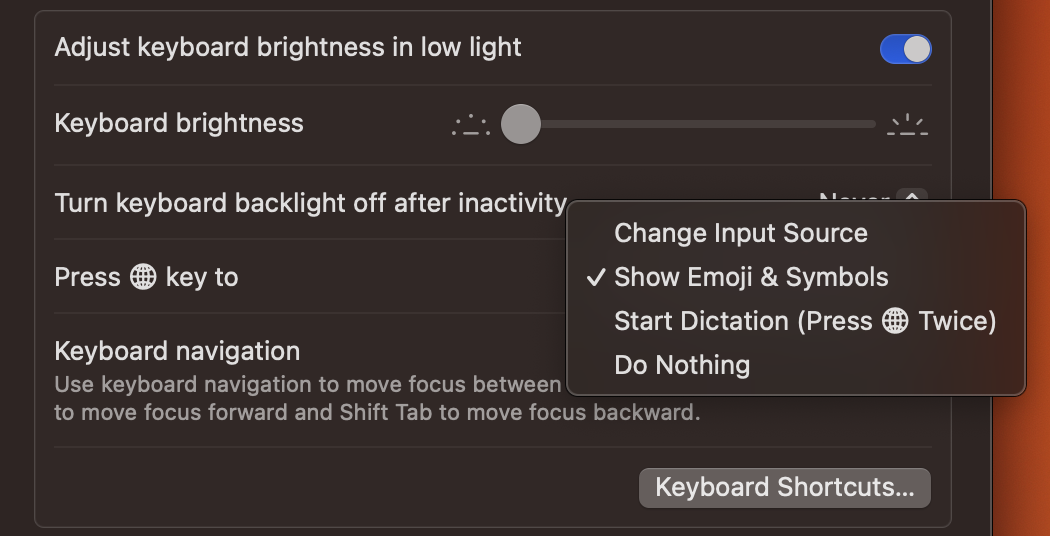
Phím Globe/Fn trên các dòng mới còn linh hoạt hơn: chuyển kiểu gõ (như tiếng Việt), mở Emoji hoặc tùy chỉnh theo ý muốn trong System Settings > Keyboard. Đây là cách tận dụng bàn phím MacBook một cách thông minh, đặc biệt với người dùng Việt Nam.
Lợi Ích Khi Sử Dụng Phím Tắt
Việc sử dụng “phím tắt trên MacBook” mang lại nhiều lợi ích rõ ràng: thao tác nhanh hơn, giảm phụ thuộc vào chuột, tăng hiệu suất làm việc. Từ quản lý ứng dụng, chụp màn hình đến chỉnh sửa văn bản, các tổ hợp phím này giúp bạn làm chủ MacBook một cách chuyên nghiệp.
Chỉ cần thực hành vài lần, bạn sẽ thấy công việc mượt mà hơn hẳn, dù là người mới hay đã quen dùng macOS.